我们在使用浩辰CAD软件进行CAD图形文件绘制以及编辑的过程中,经常会用到CAD图层功能,今天我们就来给大家介绍一下CAD创建图层、删除图层等操作。
浩辰CAD图层管理器新建、删除和置为当前操作方法
1.打开浩辰CAD,打开图层图形管理器,单击“新建”按钮,可以新建图层。

将所有图形绘制于同一个图层上不是一个良好的绘图习惯,尤其是初学者,应该尝试利用图层对不同类型的图形进行分类,以方便后期的管理和修改。虽然在CAD中,图层的数量不受限制,但并非图层越多越好,图层过多,反而成为图纸管理的累赘。至于设置多少图层合适,行业中没有权威的界定,读者可在实际设计过程中逐渐总结和积累经验。
2. 在列表中选中图层后,单击“删除”按钮,可以删除选中的图层。

不过需要注意的是,在CAD中,只能删除空图层,也就是图层上没有任何图形对象的图层。
3. 选中某一图层,并单击“置为当前”,则后续所有绘制的图形将默认被放置到该图层上。
由此可见,当需要切换绘制图层时,我们可以用此方法将目标图层置为当前图层即可。还可以在主界面的图层列表中选择图层来设置当前层,或者将选定对象的图层设置为当前层。
CAD创建图层、删除和置为当前是比较基础的操作了,首先应该先找到CAD图层管理器,可以观察下图,在浩辰CAD中其实都很直接明了的有显示这几个步奏。
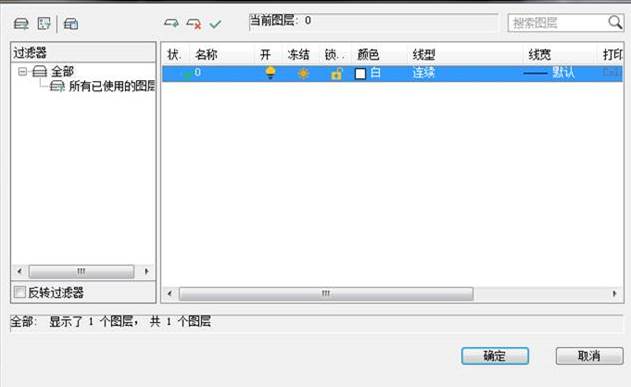
2019-09-23
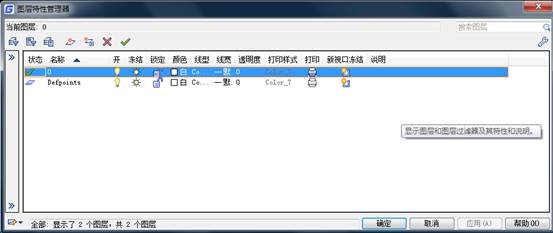
2019-08-09
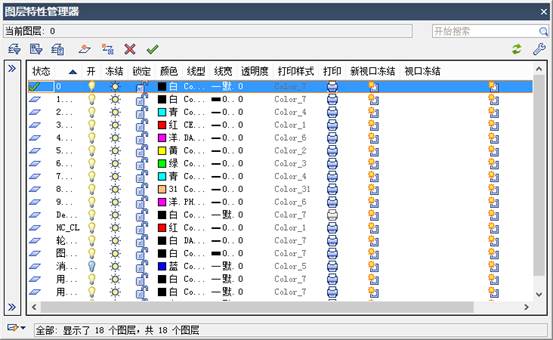
2019-06-06
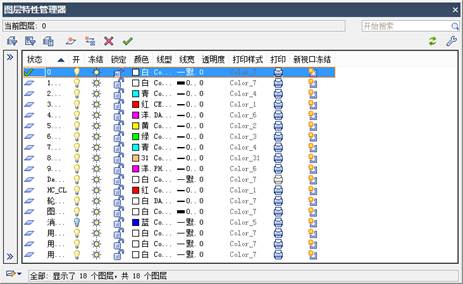
2019-06-05
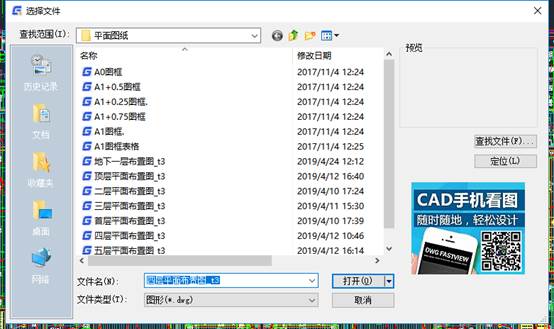
2019-05-29

2023-07-17

2023-07-07

2022-01-24

2022-01-07

2021-11-30

2020-01-09

2020-01-09
